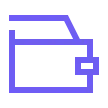La unidad Link 2 es un pequeño e inteligente reproductor de música y multisala. Una forma sencilla de conectar cualquier equipo de audio (reproductor de vinilo*, reproductor de CD o cualquier otro altavoz con alimentación) a un sistema multisala de su elección. Puede elegir entre 3 sistemas inalámbricos diferentes: AirPlay 2, Google Cast o Audio Pro multisala. *Puede que se necesite un amplificador RIIA.
LAS 3 CARACTERÍSTICAS PRINCIPALES
- Convierte cualquier equipo de audio en un dispositivo multisala.
- Sistema Multiroom AirPlay 2, Google Cast y Audio Pro.
- 4 botones preestablecidos.
El paraíso de la conectividad.
- Si cree que una conexión por cable es mejor, conecte un cable LAN.
- Conecte un disco duro externo o una memoria USB a través de USB y acceda a sus pistas digitales.
- Conecte receptores AV/equipos estéreo antiguos a través de las salidas digitales.
- Para aprovechar al máximo la conectividad, utilice la salida de línea con equipos analógicos.
- Retransmita cualquier equipo de audio a través de la entrada de línea y reprodúzcalo en su configuración multisala.

Sonido
Potencia del amplificador: N/A Rango de frecuencia: 20-20000 Hz Woofer: N/A Tweeter: N/A Crossover: N/A Bass reflex: N/A Radiador de baja frecuencia: N/A Caja cerrada: N/A Calidad de transmisión: Hasta 24/96 Control de graves/agudos: En la aplicación Google Home Virtual Surround: No Modo medianoche: No
Conectividad
Bluetooth 4.2 WiFi 802.11 b/g/n, 2,4 GHz WiFi 802.11 b/g/n/ac, 2,4 y 5 GHz Aplicación Multiroom: Sí Spotify Connect: Sí Tidal: Sí Tidal Connect: Sí Qobus: Sí Deezer: Sí Amazon Music: Sí Tune In radio: Sí vTuner: Sí My Music (música local): Sí Airplay: Sí Airplay 2: Sí Alexa: No Google Cast: Sí Google Assist: No
Entrada/Salida
Ethernet: WiFi / Ethernet Entrada 1 (analógica): LINE IN (RCA) Entrada 2 (analógica): USB-A Coaxial (digital): Sí Óptica (digital): Sí HDMI/ARC/TV: No Carga USB (teléfono): No Salida de línea: Sí Coaxial (digital): Sí Óptica (digital): Sí SUB OUT: No
Fuerza
Batería: No Consumo Standby: < 0,48W Consumo Red standby: 1,96W Consumo ON: 5W
Tamaño y peso
Tamaño: 36x180x126 mm Peso: 0,464 kg Incl. Accesorios: Cable de alimentación + manual
La aplicación Audio Pro Control.
Cómo agrupar altavoces, crear ajustes preestablecidos y muchas configuraciones más.
¿Qué es Multiroom?
Multiroom consiste en transmitir música a través de WiFi a todos los altavoces que elijas agrupar en la aplicación Audio Pro Control.

Control de audio profesional
Comience con la aplicación.
Disponemos de dos grupos de altavoces WiFi.
Todos los altavoces pueden reproducir juntos mediante la aplicación Audio Pro Control.

Hablantes de mayor edad
Se controlan con la aplicación Audio Pro Control. También pueden recibir audio a través de AirPlay 1.
Altavoces: C3, C5, C5A, C10, A26, A36, Drumfire, Drumfire Blackstar Edition, D-1, Link 1.
Altavoces más nuevos
Se controla con la aplicación Audio Pro Control, la aplicación Google Home (Google Cast) y la aplicación Apple Home (AirPlay2).

Altavoces: *A15, A10MkII, A28, A38, A48, C5MkII, C10 MkII, Drumfire II, Drumfire D-2, Link2.
El G10 es especial porque tiene el Asistente de Google ( Hey Google) . Por lo tanto, solo se puede controlar con la aplicación Google Home (Google Cast) y la aplicación Apple Home (AirPlay2).
Empezando.
1. Instale la aplicación Audio Pro Control
2. Agregar un dispositivo
3. Conecta tu dispositivo a tu WiFi
4. Listo
Reproducir audio en su dispositivo.
En la aplicación.
Reproduzca audio utilizando los servicios de transmisión integrados en la aplicación.
- Haga clic en la pestaña “NAVEGAR”.
- Elige tu servicio de streaming e inicia sesión, si es necesario, para jugar.


Spotify y Tidal.
Puedes reproducir en dispositivos Audio Pro a través de Spotify o la aplicación Tidal.
- Abra los dispositivos Audio Pro en Spotify o Tidal.
- Elige tu dispositivo y disfruta.


Reproduzca audio utilizando la función “MI MÚSICA”.
- Haz clic en “MI MÚSICA”.
- Navegue hasta sus archivos de audio almacenados localmente o, por ejemplo, en un NAS (almacenamiento conectado a red). Haga clic en sus archivos de audio para reproducirlos en su dispositivo.


- Diseño de la aplicación.
La aplicación Audio Pro Control tiene tres pestañas.
- Elija servicios de transmisión o música local. Seleccione la fuente de entrada.
- Todos tus dispositivos aparecen aquí y en cada uno de ellos puedes: Cambiar el volumen. Alternar entre estéreo y mono. Crear grupos. Ingresar a la configuración del dispositivo.
- Esta es la configuración de la aplicación. Marque o desmarque los servicios de transmisión que se muestran en la pestaña "Explorar". Verifique la versión de la aplicación. Envíe comentarios sobre la aplicación. Preguntas frecuentes

El reproductor emergente.
Haz clic en la sección que se encuentra justo encima de la navegación por pestañas. Aquí tienes diferentes opciones según el contenido que estés reproduciendo.
Haga clic en los tres puntos para abrir los accesos directos:
- Establezca este audio como predeterminado.
- Establecer este audio como alarma
- Abra la función SLEEP.


Crea grupos, disfruta del multiroom.
- Haga clic en el símbolo + en cualquier dispositivo.
- Espere unos segundos.
- Ahora los altavoces están agrupados y cuando reproduces audio en el dispositivo maestro, el mismo audio se reproduce en todos los demás altavoces.


Desagrupar dispositivos.
- Haz clic en el símbolo + del grupo. Desmarca los dispositivos que deseas desagrupar. Haz clic en “Listo”.
- Espere unos segundos.
- Los dispositivos ahora están desagrupados y se puede jugar en ellos individualmente.


Configuración del dispositivo.
Configuraciones genéricas para cada dispositivo Audio Pro.
Algunas configuraciones pueden variar según los dispositivos que tengas.
- Cambie el nombre de sus dispositivos.
- Establecer el sonido.
- Configura una alarma con tu audio personalizado.
- Comprueba tus ajustes preestablecidos.
- Alexa.
- Establecer un temporizador de apagado automático.
- Información sobre su dispositivo.
- Comprueba qué tan fuerte es la conexión WiFi en tu dispositivo.
- Desactivar la voz que dice “CONECTADO”, etc.

Nombre del orador.
- Haga clic en el símbolo de configuración del dispositivo que desea cambiar.
- Haz clic en “Nombrar orador”. Aquí puedes elegir un ajuste preestablecido o escribir cualquier nombre. Haz clic en “Listo”.


Graves y agudos.

Despertador.
- Para configurar una nueva alarma, haga clic en “+” en la esquina superior derecha.
- Haz clic en “Música” para elegir la fuente de audio para la alarma. Puede ser cualquier canción, lista de reproducción o canal de radio de cualquiera de los servicios de streaming.


Mostrar y activar ajustes preestablecidos.
Aquí puedes ver y activar tus ajustes preestablecidos guardados. Recordatorio. Para guardar un ajuste preestablecido, vuelve a la vista principal y haz clic en la sección justo encima de la navegación con pestañas (aquí marcada con un rectángulo rosa en la imagen de la derecha). - En la nueva vista: haz clic en los tres puntos para abrir el acceso directo para configurar este audio como un ajuste preestablecido.
Configuración de Amazon Alexa.
Si no ha configurado la cuenta de Alexa, puede hacerlo en la pestaña “Explorar”/Amazon Alexa.


Temporizador de sueño.
Configure el temporizador de apagado automático de APAGADO -> 60 minutos.


Intensidad de wifi.
Comprueba qué tan fuerte es la conexión WiFi en tu dispositivo.
Información.
- Estado de WiFi: verifica a qué WiFi está conectado el dispositivo.
- Nombre del orador: el nombre genérico o el nombre que haya elegido.
- SSID: El nombre que tiene el dispositivo en su enrutador.
- IP: La dirección IP que tiene el dispositivo.
- Firmware: La versión de firmware que tiene el dispositivo.
- Fecha de construcción: la fecha en que se construyó el dispositivo.
- Punto de acceso personal: active esta opción y el dispositivo actuará como un punto de acceso personal y otros podrán conectarse a su WiFi.
- Restaurar a valores de fábrica: Restablecer/restaurar el dispositivo a su configuración original.
- Idioma de los avisos de Audio Pro: el idioma en el que el dispositivo proporcionará la respuesta de audio.
- UUID: Número de identificación único del dispositivo.
- Configurar DNS: configure los ajustes de DNS.